Map Viewer Classic bietet eine Grundkartengalerie, mit der Benutzer die Grundkarte in Webkarten ändern können, die im ArcGIS Enterprise-Portal erstellt wurden.
Als Mitglied der Standardadministratorrolle oder einer benutzerdefinierten Rolle mit der Berechtigung zum Ändern der Portaleinstellungen können Sie konfigurieren, welche Grundkarten in Map Viewer Classic verfügbar sind und welche Grundkarte beim Öffnen von Map Viewer Classic standardmäßig angezeigt wird. Sie können die von ArcGIS Enterprise bereitgestellte Standardgrundkartengalerie verwenden oder eine eigene Gruppe als Grundkartengalerie definieren. Wenn Sie der als Grundkartengalerie festgelegten Gruppe Karten hinzufügen bzw. daraus entfernen, werden die Karten auch in Map Viewer Classic als Grundkartenauswahl hinzugefügt bzw. daraus entfernt.
Wenn Sie eine eigene Gruppe für die Grundkartengalerie erstellen, können Sie die folgenden Elemente zum Erstellen von angepassten Grundkarten heranziehen:
- Vorhandene Grundkarten, z. B. aus der Standardgalerie
Alle Grundkarten in der Standardgrundkartengalerie stellen die gesamte Welt dar. Wenn Ihre Organisation nur Karten kleinerer Gebiete erstellt, können Sie Karten mit diesen Ausdehnungen speichern.
Wenn Ihre Organisation beispielsweise Daten verwendet und Karten erstellt, die für die südliche Region von Island spezifisch sind, können Sie Grundkarten mit einer Ausdehnung erstellen, die lediglich Südisland umfasst. Sie können diese Karten in einer Gruppe speichern, die Sie als Grundkartengalerie für Ihre Organisation festlegen, und eine dieser Karten als Standardgrundkarte zur Verwendung in Map Viewer Classic auswählen.
Hinweis:
Dies sollte jedoch nicht erfolgen, wenn Sie Webkarten offline nehmen möchten.
- Webkarten
Sie können Webkarten erstellen, die einen einzelnen Layer enthalten, und diese für die Gruppe freigeben, die Sie als Grundkartengalerie angegeben haben.
Um mehrere Layer in einer Grundkarte zu verwenden, veröffentlichen Sie einen Kartenservice, der diese Layer enthält, und fügen Sie diesen Kartenservice einer Webkarte hinzu. Speichern Sie die Webkarte, und geben Sie sie für die als Grundkartengalerie festgelegte Gruppe frei.
Hinweis:
Es wird empfohlen, für Grundkarten gecachte Kartenservices zu verwenden, aber auch dynamische Services können weiterhin verwendet werden. Bei gecachten Kartenservices wird ein Kachelschema für Maßstab und Detaillierungsebene verwendet, sodass Kartenbilder schnell zurückgegeben werden können. Bei dynamischen Kartenservices wird bei jedem Zoom- oder Schwenkvorgang des Benutzers ein Kartenbild erstellt. Wird eine dynamische Karte durch eine gecachte Karte überlagert, wird zur Festlegung der Detaillierungsebene im gecachten Kartenservice nicht mehr das Kachelschema verwendet. Die gecachte Karte wird daher als dynamische Karte behandelt.
In den folgenden Abschnitten wird erläutert, wie Sie die Organisation für die Verwendung von benutzerdefinierten Grundkarten konfigurieren.
Erstellen einer Gruppe für die Verwendung als Grundkartengalerie
Erstellen Sie eine Gruppe, um die Grundkarten für Ihre Organisation zu speichern.
- Melden Sie sich bei der Portal-Website an.
- Öffnen Sie Gruppen, und klicken Sie auf Neue Gruppe erstellen.
- Geben Sie einen Namen, eine Beschreibung und Tags für die Gruppe ein.
- Lassen Sie für Wer kann diese Gruppe sehen? die Option Alle (öffentlich) aktiviert.
Dies ist erforderlich, damit jeder Benutzer von Map Viewer Classic auf Grundkarten zugreifen kann.
- Damit Mitglieder Ihrer Organisation die Mitgliedschaft der Gruppe anfordern können, um Karten bereitzustellen, wählen Sie Benutzer, die die Mitgliedschaft anfordern und von einem Gruppenmanager genehmigt wurden aus. Wenn Sie stattdessen Mitglieder einladen, wählen Sie Nur die Benutzer, die von einem Gruppenmanager eingeladen wurden aus.
- Legen Sie fest, wer der Gruppe Grundkarten hinzufügen darf.
- Wenn andere Gruppenmitglieder Grundkarten erstellen, um sie freizugeben, wählen Sie Gruppenmitglieder.
- Wenn Sie die einzige Person sind, die Grundkarten erstellt und für diese Gruppe freigibt, wählen Sie Nur Gruppenbesitzer und -manager aus.
- Legen Sie über die Dropdown-Liste Gruppeninhalt sortieren nach fest, wie die Grundkarten standardmäßig sortiert werden sollen, und legen Sie anschließend fest, ob sie in aufsteigender oder absteigender Reihenfolge aufgelistet werden sollen, indem Sie die Option Aufsteigend aktivieren bzw. deaktivieren.
- Klicken Sie auf Gruppe erstellen, um die Gruppe zu erstellen.
Erstellen und Freigeben von Karten
Da Sie nun über eine Gruppe verfügen, die Sie als Grundkartengalerie verwenden, müssen Sie Webkarten erstellen, um die Galerie zu füllen.
Nachdem Sie die Webkarten erstellt haben, die als Grundkarten verwendet werden, geben Sie sie für die Gruppe frei, die Sie als Grundkartengalerie verwenden. Sie müssen die Webkarten auch für jeden Benutzer (öffentlich) freigeben, damit alle Benutzer von Map Viewer Classic auf Grundkarten zugreifen können.
- Öffnen Sie Map Viewer Classic.
- Um eine vorhandene Grundkarte aus der aktuellen Grundkartengalerie zu verwenden, führen Sie die folgenden Schritte aus:
- Klicken Sie auf Grundkarte.
- Wählen Sie die Grundkarte aus der Galerie aus.
- Um einen fokussierteren Bereich anzuzeigen, zoomen Sie auf die Ausdehnung, die Sie als Anfangsausdehnung der Karte verwenden möchten.
Wie zuvor erwähnt, sollten Sie keine Grundkarten verwenden, die aus Standardgrundkarten erstellt wurden, falls Mitglieder Ihrer Organisation Karten offline nehmen.
- Um einen Kartenservice als Grundkarte zu verwenden, führen Sie die folgenden Schritte aus:
- Klicken Sie auf Hinzufügen > Layer aus dem Web hinzufügen.
- Wählen Sie Einen ArcGIS-Server-Web-Service, Einen WMS-OGC-Web-Service oder Einen WMTS-OGC-Web-Service aus der Dropdown-Liste aus.
- Geben Sie die URL für den Kartenservice in das Feld URL ein, oder fügen Sie sie ein.
- Aktivieren Sie die Option Als Grundkarte verwenden.
- Klicken Sie auf Layer hinzufügen.
Im folgenden Beispiel wird der Kartenservice "MyMap" als Grundkarte hinzugefügt.
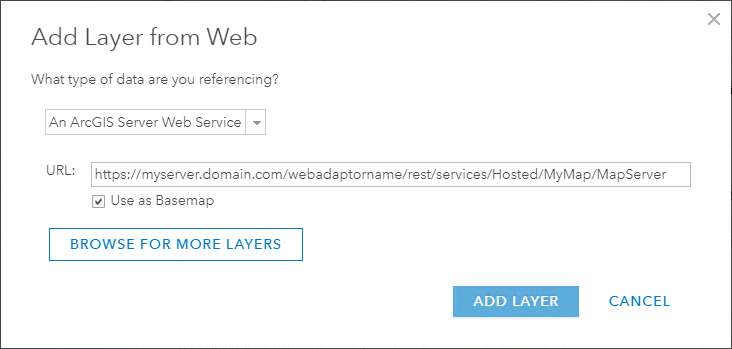
- Wenn die Organisation mit einem Bing Maps-Schlüssel konfiguriert ist, führen Sie die folgenden Schritte aus, um eine Bing-Grundkarte zu verwenden:
- Klicken Sie auf Hinzufügen > Layer aus dem Web hinzufügen.
- Wählen Sie Eine Bing-Grundkarte aus der Dropdown-Liste aus.
- Legen Sie fest, welche Bing-Grundkarte verwendet werden soll.
- Klicken Sie auf Layer hinzufügen.
- Klicken Sie in Map Viewer Classic auf Speichern.
Das Dialogfeld Karte speichern wird angezeigt.
- Geben Sie Text fürden Titel, Tags und eine Zusammenfassung für die Karte ein, legen Sie fest, in welchem Ordner sie gespeichert werden soll, und klicken Sie auf Karte speichern.
- Um die Karte aus Map Viewer Classic herunterzuladen, führen Sie die folgenden Schritte aus:
- Klicken Sie auf Freigeben.
- Aktivieren Sie das Kontrollkästchen neben der Gruppe, die Sie für die Grundkartengalerie erstellt haben.
- Aktivieren Sie das Kontrollkästchen neben Alle.
- Klicken Sie auf Schließen, um die Änderungen zu übernehmen und das Fenster Freigeben zu schließen.
- Um mehrere Karten freizugeben, führen Sie die folgenden Schritte aus:
- Öffnen Sie die Registerkarte Eigene Inhalte der Inhaltsseite.
- Aktivieren Sie das Kontrollkästchen neben jeder Webkarte, die Sie für die Grundkartengalerie verwenden möchten, und klicken Sie auf Freigeben.
- Aktivieren Sie das Kontrollkästchen neben der Gruppe, die Sie für die Grundkartengalerie erstellt haben.
- Aktivieren Sie das Kontrollkästchen neben Alle.
- Klicken Sie auf OK, um alle ausgewählten Karten freizugeben.
Festlegen der Grundkartengalerie und Standardgrundkarte
Ändern Sie abschließend die Einstellungen der Karte, um die Gruppe anzugeben, die Sie als Grundkartengalerie erstellt haben, und legen Sie eine Karte aus der Grundkartengalerie als Standardgrundkarte fest. Die Standardgrundkarte ist die Grundkarte, die angezeigt wird, wenn Sie Map Viewer Classic zum ersten Mal öffnen.
- Vergewissern Sie sich, dass Sie als Mitglied der Standardadministratorrolle oder einer benutzerdefinierten Rolle mit Administratorberechtigungen zum Verwalten der Portal-Website angemeldet sind.
- Öffnen Sie die Seite Organisation.
- Klicken Sie auf die Registerkarte Einstellungen.
- Klicken Sie auf Karte, um die Seite zum Konfigurieren von Map Viewer Classic zu öffnen.
- Wählen Sie Ihre Grundkartengruppe aus der Dropdown-Liste Grundkartengalerie aus.
Tipp:
Da die standardmäßigen Sortierungskriterien bereits festgelegt wurden, müssen Sie hier nicht geändert werden.
- Wählen Sie eine Grundkarte aus der Dropdown-Liste Standardgrundkarte aus.
Wählen Sie die Grundkarte aus, die am häufigsten von Ihrer Organisation verwendet wird.
- Klicken Sie auf Speichern, um die Änderungen zu speichern.
Wenn eine neue Karte in Map Viewer Classic geöffnet wird, wird nun die von Ihnen festgelegte Standardgrundkarte in der Karte angezeigt. Wenn Sie in Map Viewer Classic auf Grundkarte klicken, werden die Karten aus der neuen Grundkartengalerie angezeigt, die Sie erstellt haben.